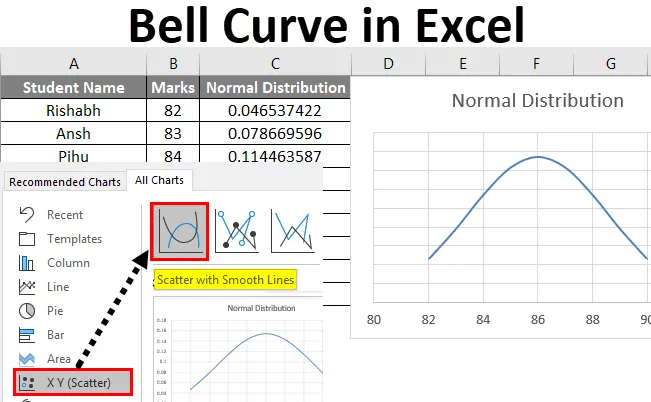
Excel Bell Curve (kazalo)
- Bell Curve v Excelu
- Kako narediti Bell krivuljo v Excelu?
Bell Curve v Excelu
Krivulja zvona v excelu se večinoma uporablja pri oceni uspešnosti zaposlenih ali med ocenjevanjem izpitne ocene. Krivulja zvona je znana tudi kot krivulja normalne porazdelitve. Glavna ideja, ki se skriva zvon, je, ko so vsi v ekipi ali razredu dobri izvajalci, kako boste prepoznali, kdo je najboljši, kdo povprečen in kdo slab v moštvu ali razredu.
Preden nadaljujemo naprej, najprej razumemo koncept Bell krivulje v Excelu s pomočjo preprostega primera.
Recimo, da je v razredu 100 študentov, ki so se prijavili na izpit. Kdor prejme več kot 80, bo glede na izobraževalni sistem dobil A oceno. Toda potem ne bo razlike med študentom, ki je dosegel oceno 99, in študentom, ki je dosegel 81, saj bi oba dobila oceno A.
Zdaj s pristopom krivulje Bell lahko ocene učencev pretvorimo v Percentile in jih nato primerjamo med seboj. Študenti z nižjimi ocenami bodo na levi strani krivulje, študenti, ki dobijo višje ocene, pa na desni strani krivulje, večina študentov, ki so povprečni, pa bo na sredini krivulje.
Da bi to teorijo bolje razumeli, moramo razumeti dva koncepta.
- Srednja vrednost - je povprečna vrednost vseh podatkovnih točk.
- Standardno odstopanje - prikazuje, koliko se nabor podatkov razlikuje od povprečja nabora podatkov.
Kako narediti Bell krivuljo v Excelu?
Izdelava zvonske krivulje v Excelu je zelo preprosta in enostavna. Poglejmo, kako narediti krivuljo zvona v excelu z nekaj primeri.
Predlogo Bell Curve Excel lahko prenesete tukaj - Bell Curve Excel predlogaPrimer # 1
Recimo, da je v razredu 10 učencev, ki imajo spodnje ocene od 100.
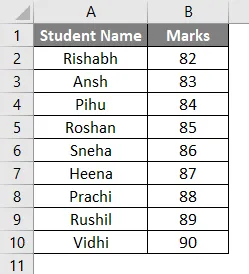
Srednjo vrednost lahko izračunate s pomočjo povprečne funkcije.
V celico B12 sem vstavil povprečno funkcijo, kot lahko vidite na spodnjem posnetku zaslona.
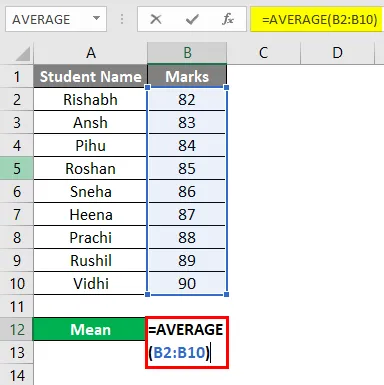
Rezultat povprečne funkcije je 86. Torej lahko rečemo, da je v našem primeru Srednja vrednost 86, ki bo središče krivulje Bell.
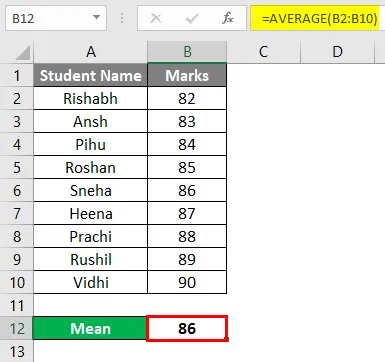
Zdaj moramo izračunati Standardni odklon, ki ga lahko naredimo s pomočjo funkcije STDEV.P.
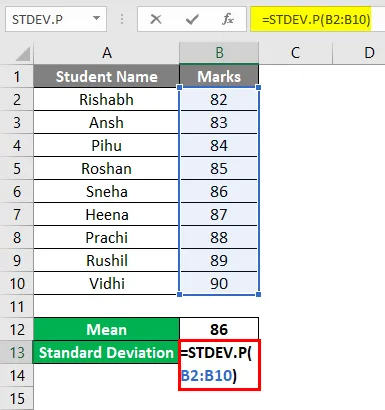
Torej je rezultat standardnega odklona v našem primeru 2, 58.
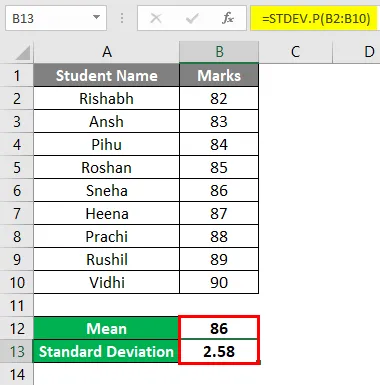
V tem primeru vrednost 2, 58 pomeni, da bo večina študentov v razponu od 86-2, 58 ali 86 + 2, 08.
Zdaj za izračun normalne porazdelitve morate v naslednjo celico Oznake vstaviti formulo za normalno porazdelitev. Sintaksa formule je kot spodaj.
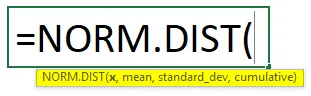
Torej, vstavimo formulo iz celice C2. Prepričajte se, da zamrznete celice za Srednji in standardni odmik v formuli.
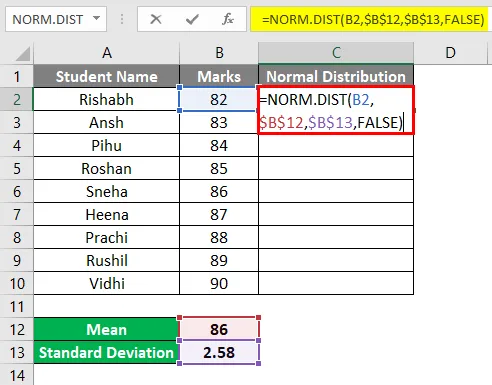
Rezultat je naveden spodaj.
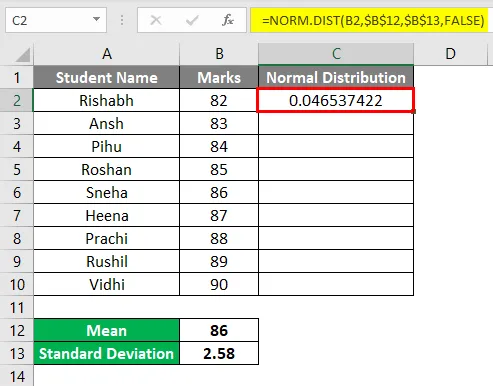
Zdaj povlecite formulo v spodnje celice do celice C10.
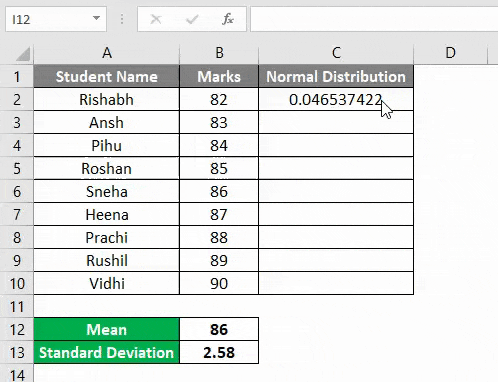
Vstavite Bell krivuljo v Excelu (Normalna krivulja distribucije)
Ko so vsi podatki pripravljeni pri nas za Bell krivuljo, lahko v excel vstavimo tabelo Bell curve.
Najprej izberite stolpec Oznake vseh študentov in Normalna porazdelitev, ki smo ga izračunali zgoraj, in na zavihku Vstavljanje kliknite na Priporočene karte, kot je prikazano spodaj.
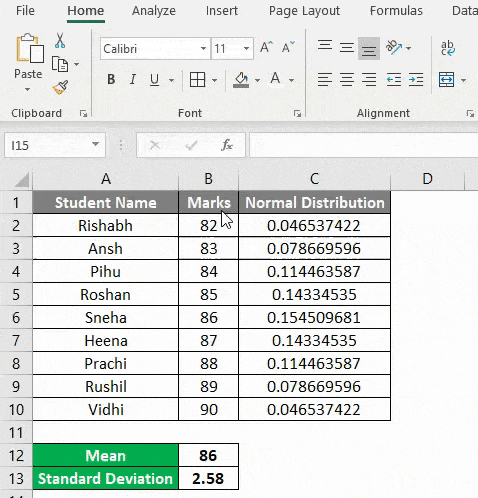
Zdaj pod Priporočeno lestvico boste videli veliko možnosti za različne vrste grafikonov. Če želite dobiti normalno krivuljo distribucije (Bell Curve), sledite spodnjim korakom.
- Najprej kliknite na Vse karte .
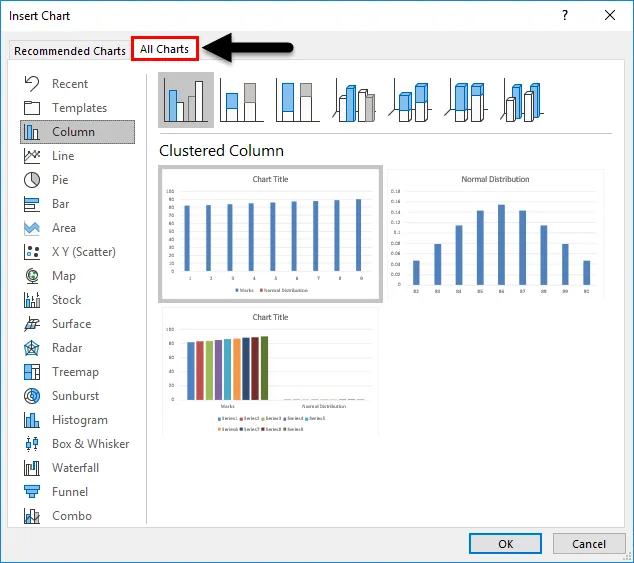
- Sedaj na levi strani izberite kategorijo XY Scatter Chart.
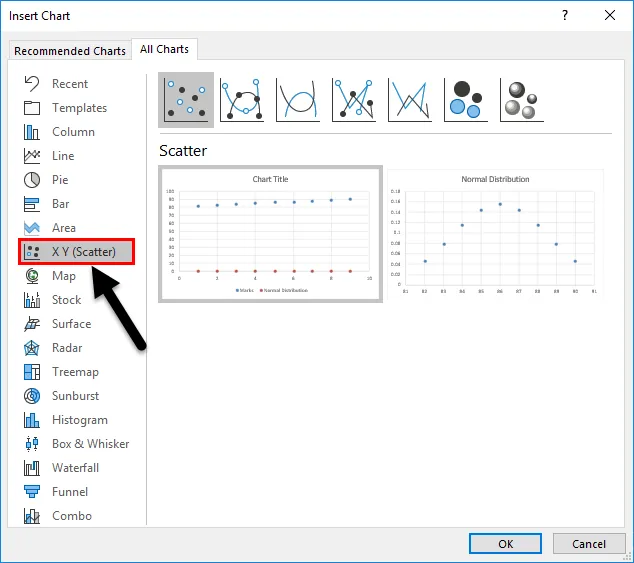
- Na vrhu pogovornega okna si lahko ogledate, da vgrajeni slogi kliknejo Scatter tretjega stila z gladkimi črtami.
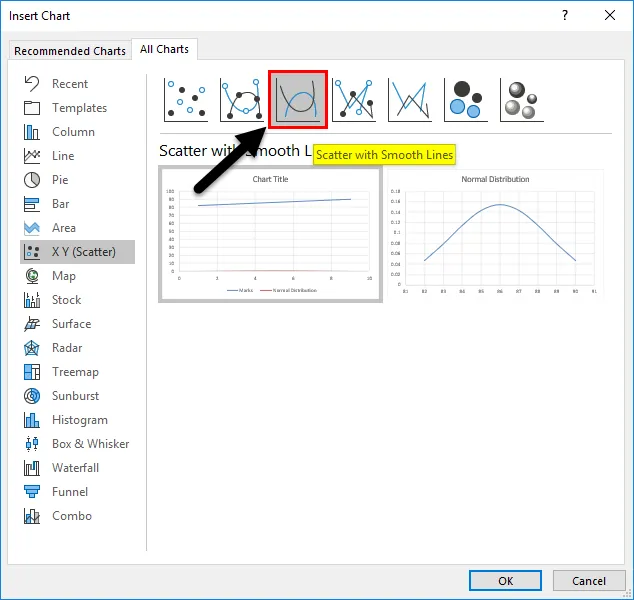
- Izberite Drugi grafikon in kliknite V redu .
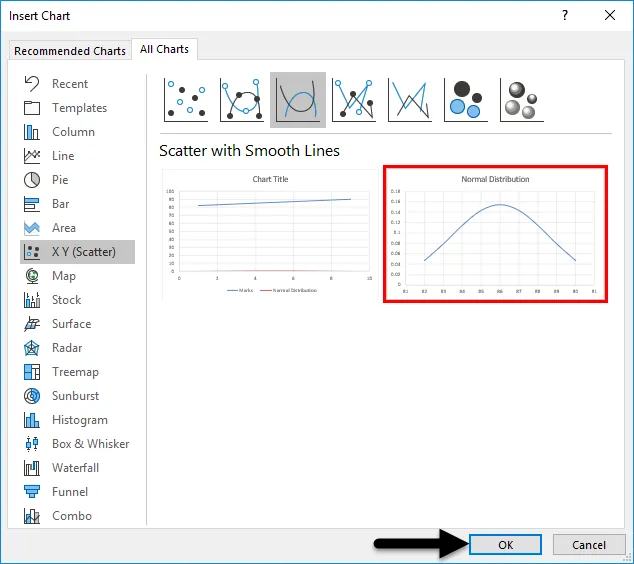
- Zdaj boste lahko videli krivuljo Bell na svojem excel listu, kot je spodaj.
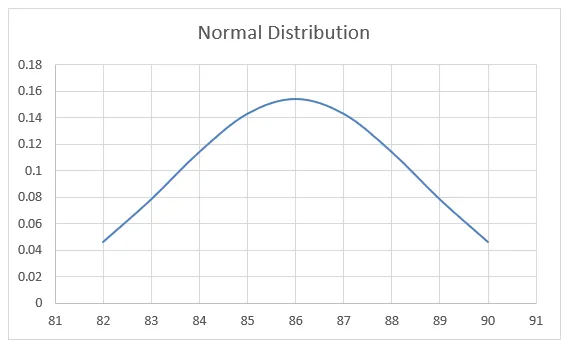
Zdaj, ko pogledate krivuljo Bell, lahko vidite, da bo največ študenta v razponu 83, 42 & 88, 58 (86-2, 58 = 83, 42 & 86 + 2, 58 = 88, 58).
V našem primeru je 6 študentov, ki so stari med 83 in 88. Torej lahko rečem, da so povprečni izvajalci v razredu. Le dva študenta sta dosegla več kot 88, tako da sta najboljša izvajalca v razredu. Le en učenec je dosegel oceno pod 83, tako da je slab razred v razredu.
Odstranite navpično os z grafa
Vodoravna os je dosežena z oznakami, navpična os pa je normalna porazdelitev. Če ne želite videti navpične osi normalne porazdelitve, morate samo slediti spodnjim korakom.
- Kliknite na graf in v desnem kotu območja grafa boste videli znak „+“ .
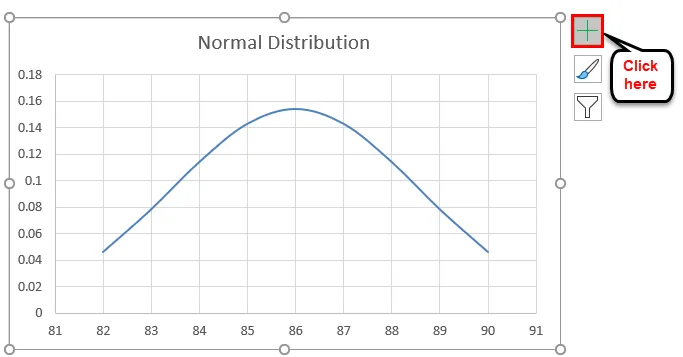
- Ko kliknete znak +, boste videli spodnjo možnost za osi. Kliknite gumb osi in videli boste dve možnosti za vodoravno os in navpično os. Počistite samo navpično os .
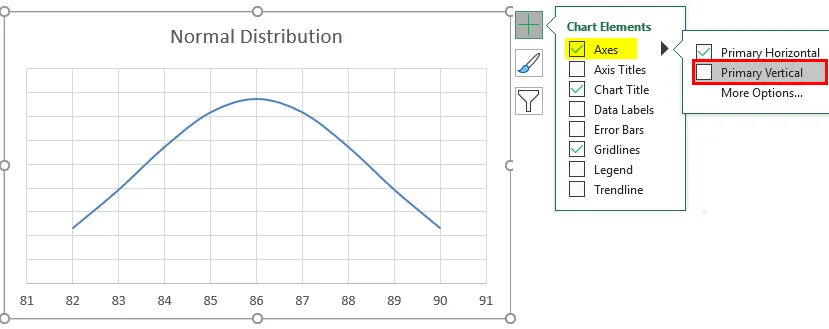
- Ta krivulja Bell vam pomaga ugotoviti, kdo je najboljši igralec v vaši ekipi in kdo je najboljši, ter vam pomaga pri odločanju o oceni zaposlenega.
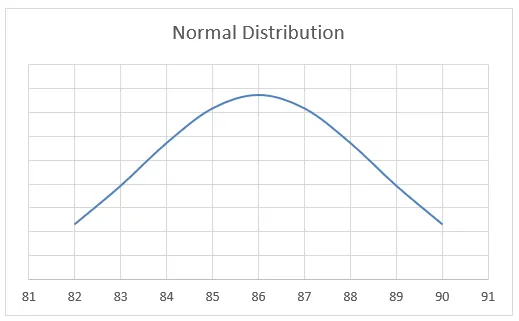
Če podatki niso razvrščeni po naraščajočem vrstnem redu
Torej so bile v zgornjem primeru oznake razvrščene po naraščajočem vrstnem redu, kaj pa, če podatki niso urejeni po naraščajočem vrstnem redu. Potem ne bomo mogli dobiti gladke krivulje zvona kot zgoraj. Zato je zelo pomembno, da podatke razporedite v naraščajočem vrstnem redu, da dobite gladko krivino zvonca v excelu.
Primer # 2
Vzemimo podoben primer, vendar tokratni podatki ne bodo razvrščeni po naraščajočem vrstnem redu.
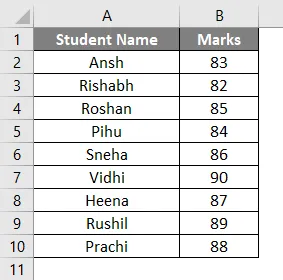
Povprečna vrednost (povprečna), standardno odstopanje in normalna porazdelitev bodo ostali enaki.
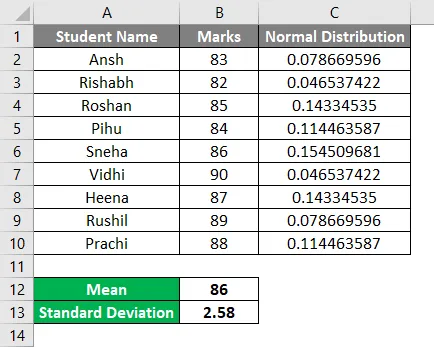
Toda graf krivulje Bell v istem primeru bo videti drugače, ker oznake niso bile razvrščene po naraščajočem vrstnem redu. Graf krivulje Bell bo zdaj videti kot spodaj.
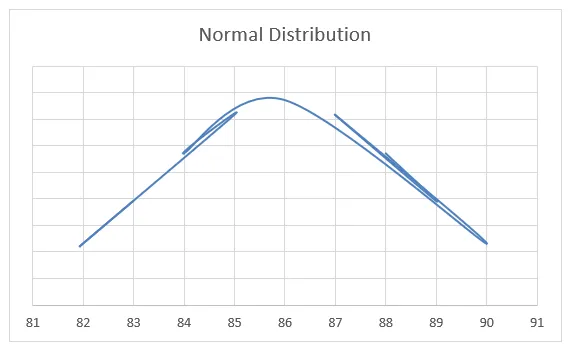
Tako kot vidite na grafu, se je začel s 83 in končal z 88. Prav tako lahko opazite, da graf ni tako gladek, kot je bil v primeru 1. Torej, če želite dobiti gladko Bell krivuljo v excelu, je zelo pomembno podatke razvrstite po naraščajočem vrstnem redu.
Stvari, ki jih je treba zapomniti
- Vedno poskrbite, da boste podatke razvrstili v naraščajočem vrstnem redu, da boste v Excelu dobili gladko krivino zvonca.
- Pri vnosu formule za normalno porazdelitev ne pozabite zamrzniti celice povprečnega (povprečnega) in standardnega odklona.
- Za standardno odstopanje obstajata dve formuli - STDEV.P & STDEV.S (P pomeni Populacija in S pomeni Vzorec). Ko torej delate na vzorčnih podatkih, morate uporabiti STDEV.S.
Priporočeni članki
To je vodnik za Bell Curve v Excelu. Tukaj razpravljamo o tem, kako narediti Bell krivuljo v Excelu skupaj s primeri excela in naložljivo predlogo excela. Ogledate si lahko tudi druge naše predlagane članke -
- Kako narediti Excel Scatter Chart?
- Ustvarjanje skatterskih grafov v Excelu
- Excel kombinacijske karte (primeri)
- Kaj je Excel z zloščenim območjem?